Cum să ștergeți istoricul descărcărilor în Microsoft Edge
Microsoft Microsoft Edge Erou / / December 22, 2021

Ultima actualizare pe

Dacă doriți să păstrați un minim de confidențialitate, ștergeți istoricul descărcărilor din Microsoft Edge înainte de a preda computerul cuiva.
Când utilizați un computer într-un spațiu comun, fie acasă, la școală sau la serviciu, este o bună practică de confidențialitate să ștergeți istoricul browserului și cookie-urile. Dar știați că puteți șterge și Istoricul descărcărilor din Microsoft Edge? Acest lucru se poate face cu doar câteva clicuri dacă știți unde să căutați.
Iată cum să vizualizați și să ștergeți istoricul descărcărilor în Microsoft Edge. De asemenea, vom parcurge pașii pentru ștergerea fișierelor descărcate de pe computer.
Găsiți și ștergeți istoricul descărcărilor în Edge
Ca și alte browsere, Edge are un Descărcări secțiunea la care puteți ajunge făcând următoarele:
- Lansați Browser Microsoft Edge pe PC sau Mac.
- Apasă pe Setări și multe altele butonul (trei puncte) din colțul din dreapta sus al browserului și faceți clic Descărcări din meniu.

- A Descărcări pictograma apare în partea dreaptă și listează descărcările recente și fișierele care se descarcă în prezent.
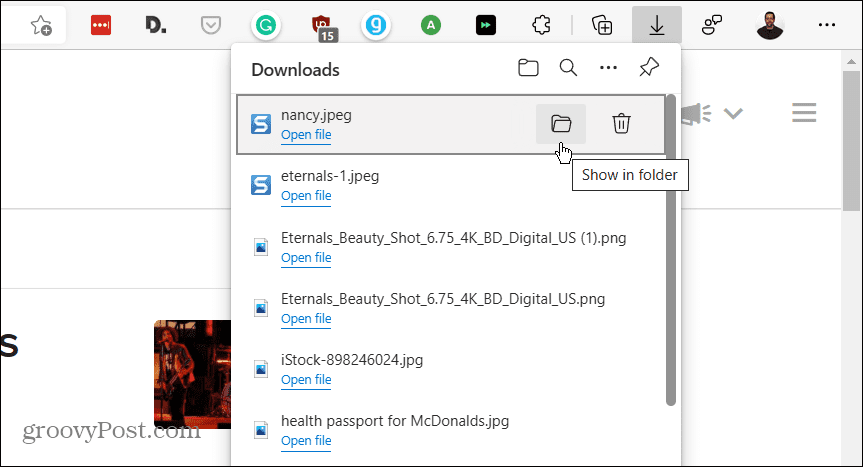
- De la Descărcări listă, aveți opțiunea de a deschide folderul care conține articolul (îl puteți șterge din folder). Puteți deschide fișierul direct sau faceți clic pe pictograma coșului de gunoi pentru a șterge istoricul fișierelor pe rând din dvs Descărcări istorie.
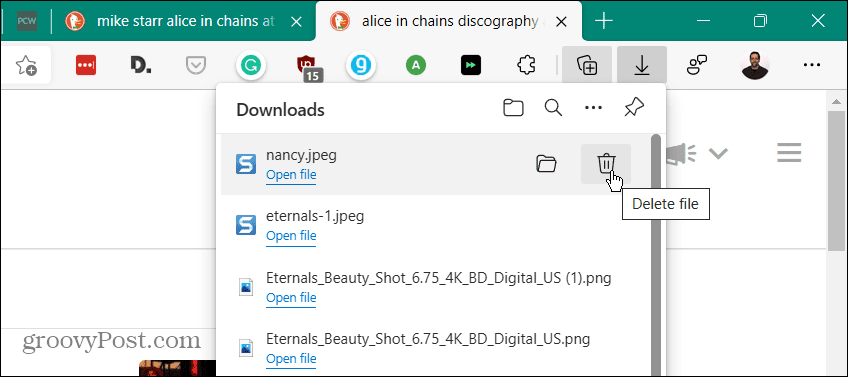
Notă: Ștergerea istoricului fișierelor nu șterge de fapt fișierul din dosarul de descărcări. Pur și simplu îl elimină din lista de istorie.
Ștergeți istoricul descărcărilor din Edge
Dacă nu doriți să ștergeți fișierele individual, puteți șterge istoricul descărcărilor dintr-o singură lovitură. Pentru a șterge întregul istoric, procedați în felul următor:
- Lansați Edge și faceți clic pe Setări și multe altele butonul (trei puncte) din colțul din dreapta sus al ecranului și faceți clic Descărcări. Sau utilizați comanda rapidă de la tastatură Ctrl + J.
- Apoi, faceți clic pe Mai multe opțiuni butonul (trei puncte) din colțul din dreapta sus al Descărcări listă.
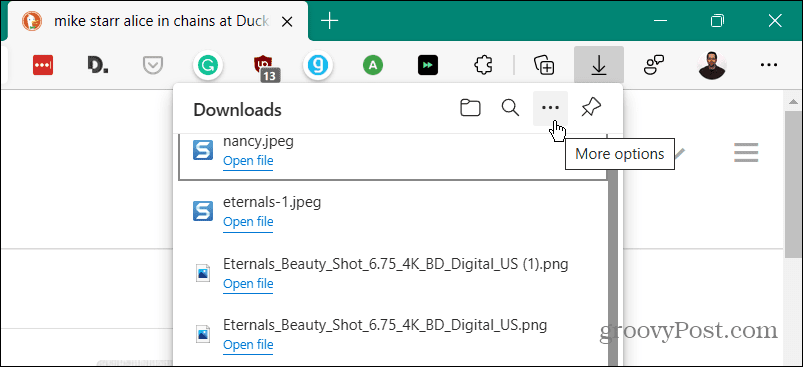
- Din meniul care apare, faceți clic Ștergeți tot istoricul descărcărilor din lista de optiuni.
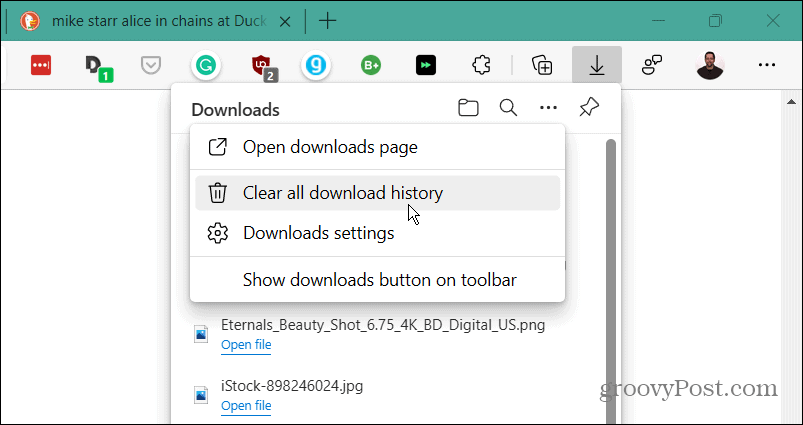
- Cand Eliminați tot istoricul descărcărilor apare un mesaj de avertizare, faceți clic pe Inlătură tot buton.
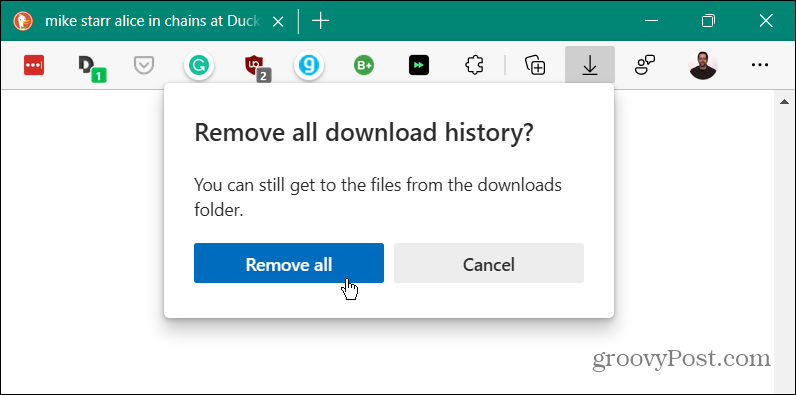
- După eliminarea întregului istoric, dacă tu sau altcineva deschide Descărcări listă, va fi goală.
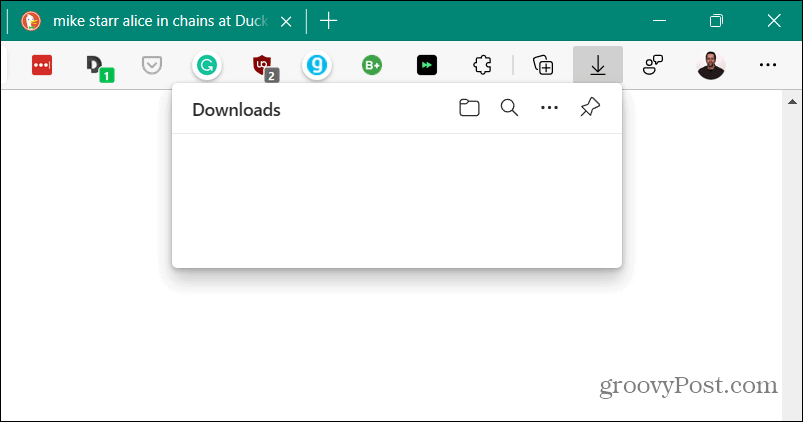
Găsiți și ștergeți fișierele descărcate
Ștergerea istoricului descărcărilor în Edge este o modalitate de a proteja confidențialitatea locală, dar nu șterge fișierele descărcate efectiv. Pentru a șterge fișierele, procedați în felul următor:
- Veți dori să găsiți Descărcări locația dacă nu o știți deja. Apasă pe Setări și multe altele (trei puncte) și faceți clic pe Descărcări. Alternativ, utilizați comanda rapidă de la tastatură Ctrl + J.
- Apasă pe Mai multe opțiuni butonul (trei puncte) și faceți clic Setări de descărcări din meniu.
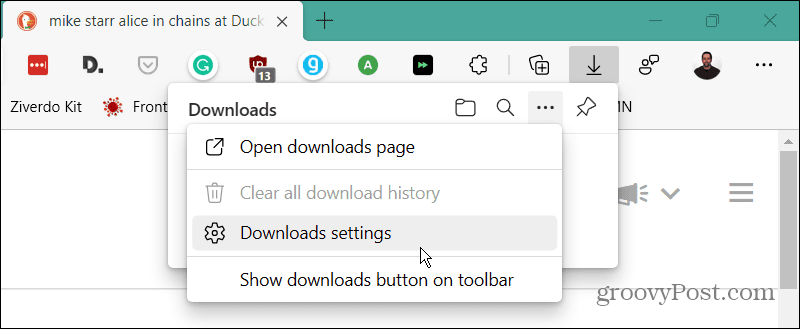
- Asta deschide Setări de descărcări Microsoft Edge pagina pentru a găsi locația dosarului de descărcări. De exemplu, aici, îl avem setat pe o a doua unitate de pe computer. Cu toate acestea, implicit, va fi ceva de genul C:\Utilizatori\
\Descărcări . Apasă pe Schimbare butonul pentru a utiliza o unitate sau o locație diferită.
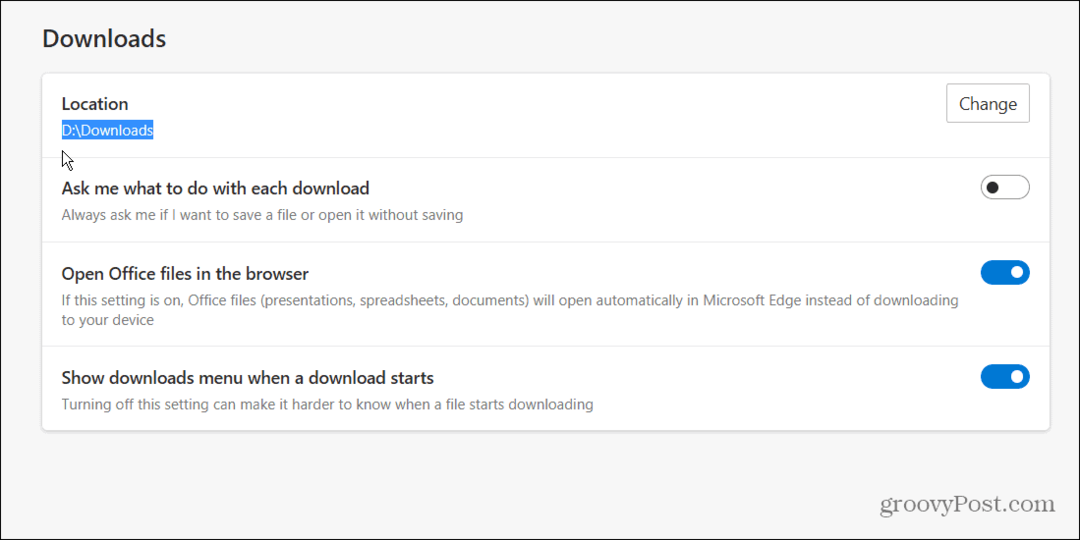
Deschideți folderul Descărcări și acolo puteți începe să ștergeți descărcările vechi de care nu mai aveți nevoie. Sau mutați-le pe o unitate externă pentru stocare pe termen lung.
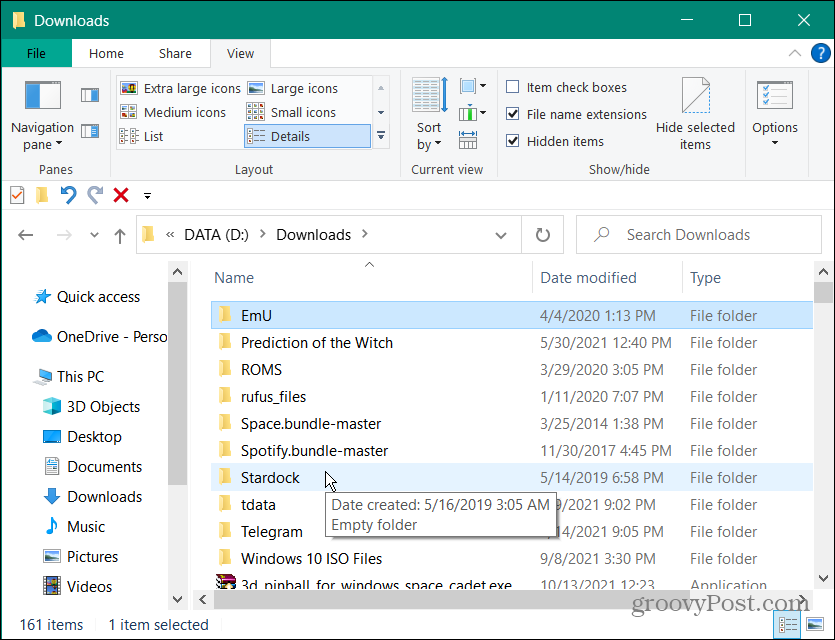
Ștergerea istoricului descărcărilor în Edge este o modalitate bună de a proteja confidențialitatea locală pe computer. Împiedică pe cineva care vă folosește computerul să deschidă cu ușurință lista de descărcări pentru a vedea ce ați descărcat.
Dacă ești nou în browser, știai că poți ștergeți cookie-urile pentru site-uri web individuale? Dacă credeți că veți rata extensiile preferate, nu vă faceți griji. Puteți instalați extensii Google Chrome pe Edge.
Cum să găsiți cheia de produs Windows 11
Dacă trebuie să transferați cheia de produs Windows 11 sau doar aveți nevoie de ea pentru a face o instalare curată a sistemului de operare,...
Cum să ștergeți memoria cache, cookie-urile și istoricul de navigare Google Chrome
Chrome face o treabă excelentă în stocarea istoricului de navigare, a memoriei cache și a cookie-urilor pentru a optimiza performanța browserului online. E cum să...
Potrivirea prețurilor în magazin: Cum să obțineți prețuri online în timp ce faceți cumpărături în magazin
Cumpărând în magazin nu înseamnă că trebuie să plătești prețuri mai mari. Datorită garanțiilor de potrivire a prețurilor, puteți obține reduceri online în timp ce faceți cumpărături în...
Cum să cadou un abonament Disney Plus cu un card cadou digital
Dacă ți-a plăcut Disney Plus și vrei să-l împărtășești cu alții, iată cum să cumperi un abonament Disney+ Gift pentru...



